最近接触AutoCAD2004,可以说是草根级别的,除了基本的绘制图形和标尺之外,暂时还未深入其他的;
毕竟是初学者,啥问题都会碰到,下面就以其中的一个问题为例子,说明一下其解决办法:
在AutoCAD中插入图框,我晕了,会自动出现点点点图案,对于出现的点图案,一看上去就有点不顺眼,第一反映就是删除,更晕了,这种图案连选都选不中,乃乃的,这不是气死人吗,无法选择点图案,自然不能对其进行删除操作,得另想办法解决这个问题!
俺就是好动,干啥么事情都乱麻麻的,终于找到解决办法,如下:
首先选择“三维平移”这个按钮,该按钮图标是这样的 (像支手),点一下,让作图区域以三维平移的形式查看,之后将这支手移动到图形设计区域,点右键,在右键快捷下拉菜单中执行这样的操作,如下图:
(像支手),点一下,让作图区域以三维平移的形式查看,之后将这支手移动到图形设计区域,点右键,在右键快捷下拉菜单中执行这样的操作,如下图:
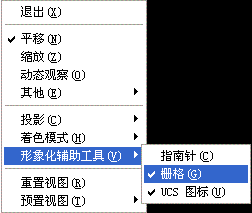
执行这样的操作“形象化辅助工具(V)”→“栅格(U)”;
把栅格命令前面的√去掉就行了(如果前面有√,点一下就没了)